Як зробити скріншот на планшеті: універсальна інструкція
Вивчення можливостей планшета Самсунг може привести до відкриття безлічі корисних функцій, включно зі створенням скріншотів. Незалежно від того, використовуєте ви пристрій для роботи, навчання чи розваг, вміння робити знімки дисплея значно полегшить ваші завдання. Розглянемо різні методи, які дадуть змогу легко та швидко захопити важливі моменти з екрана вашого девайса.
Універсальні способи, як зробити скріншот на планшеті
Завдяки різним методам, доступним у більшості моделей, ви можете швидко та легко створювати знімки екрана, щоб ділитися важливими моментами з друзями або зберігати інформацію для себе. Розглянемо кілька основних варіантів, як зробити скріншот на планшеті Samsung:
- За допомогою комбінації кнопок. Для більшості моделей, таких як Galaxy Tab S7, потрібне одночасне натискання клавіш гучності та ввімкнення. Цей метод універсальний та простий у використанні, даючи змогу миттєво захоплювати екран вашого пристрою.
- За допомогою панелі швидких налаштувань. Це швидкий метод без зайвих зусиль. Просто проведіть пальцем вниз від верхнього краю екрана, щоб відкрити панель, й виберіть іконку скріншота.
- За допомогою жестів. Наприклад, проведення долонею по екрану або натискання й одночасне змахування по екрану двома пальцями. Цей спосіб зручний для тих, хто задається питанням: як на планшеті зробити скріншот однією рукою.
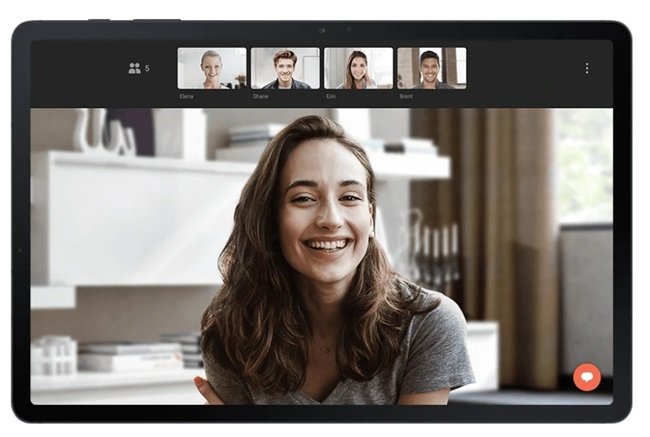
Тепер ви можете легко зберегти цікаві моменти, важливі документи або візуальні ідеї. Не забувайте експериментувати з різними варіантами та знаходити найбільш зручний та ефективний для вас. Пропонуємо скористатися послугою для захисту екрана EasyPro та надати вашому пристрою додаткову гарантію при пошкодженнях.
Додаткові способи, як на планшеті Самсунг
зробити скріншот
Крім стандартних способів, пропонованих виробником, існують і інші, більш вишукані методи, які додадуть вашим знімкам екрана неповторного характеру. Додаткові методи, як зробити на планшеті скріншот:
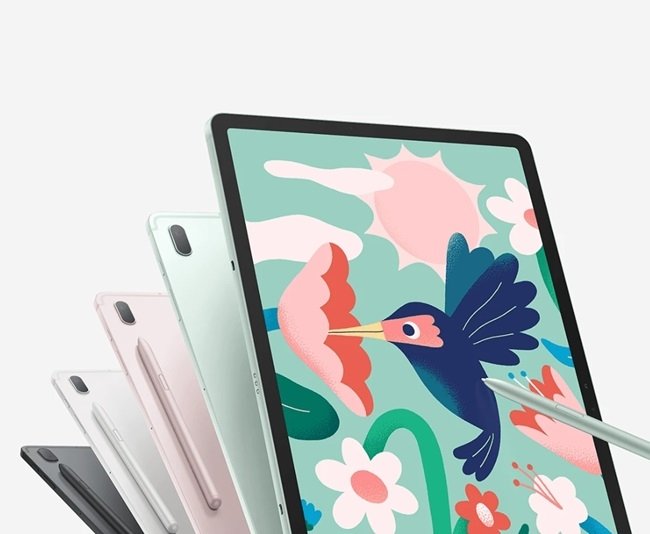
- За допомогою S Pen – інноваційного інструменту від Samsung, який надає унікальні можливості для створення захоплення. Просто витягніть стилус зі слота на вашому пристрої, натисніть на кнопку, і ви одразу опинитеся в режимі створення знімка. Це зручно й ефективно, особливо якщо вам потрібно швидко зафіксувати важливу інформацію або зробити нотатку.
- За допомогою голосового помічника Bixby. Просто скажіть «Hey Bixby, зроби скріншот» або аналогічну команду, й асистент миттєво виконає ваш запит. Це зручно, коли потрібно зробити знімок, але у вас зайняті руки або ви перебуваєте в умовах, коли натискання кнопок неможливе.
- Застосунки із магазину Samsung Galaxy Store або Google Play Store. Ці додатки пропонують різні інструменти для створення та редагування захоплень, такі як додавання тексту, малювання, приховування конфіденційної інформації та багато іншого.
Використовуючи додаткові способи, ви можете легко й ефективно зафіксувати моменти, які вас цікавлять, та ділитися ними з іншими. Наприклад, планшети Samsung Galaxy Tab S9 Fe надають широкий спектр можливостей для створення і редагування захоплення екрану, роблячи процес зручним та приємним. Не соромтеся експериментувати з різними варіантами та знаходити оптимальний для себе.
Функції редагування скріншота
Після створення скріншота ви відкриваєте широкі можливості для його редагування. Розглянемо корисні функції:
- обрізка зображення – ви легко можете виділити потрібну ділянку та видалити зайве, роблячи знімок чітким та інформативним;
- додавання тексту – ви можете коментувати зображення, виділити важливі моменти або просто додати підпис;
- малювання прямо на скріншоті дає змогу зробити нотатки прямо на картинці;
- збереження результату в галереї – виберіть опцію збереження і вкажіть необхідне місце.
Важливо пам'ятати, що заощадження та передача скріншотів забезпечують збереження важливої інформації та обмін ідеями з колегами, друзями або родиною. Це допомагає поліпшити комунікацію та ефективність у роботі та навчанні.
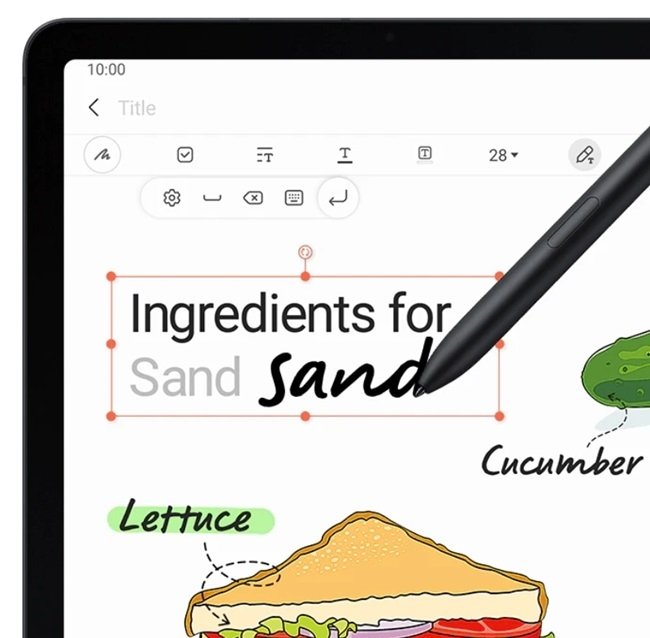
У цій статті ми розглянули різноманітні способи того, як зробити скріншот екрана на планшеті Самсунг. Від зручного поєднання кнопок до використання інноваційних функцій S Pen та голосового помічника Bixby – кожен користувач може вибрати метод, який найбільше відповідає його потребам, з урахуванням своїх уподобань.
Пам'ятайте, що можливості гаджета не обмежуються тільки створенням скріншотів. Використовуйте його повний потенціал для підвищення ефективності роботи, навчання або розваг. Пропонуємо купити планшет Samsung зі стилусом і почати використовувати його багатофункціональні можливості вже сьогодні!
- Планшети
- Новинка

Поділіться вашим відгуком про товар і отримайте 50 грн. на бонусний рахунок в якості винагороди!

Безкоштовна додаткова гарантія +1 рік тільки в Samsung Experience Store.
Детальніше тут.
Планшет Samsung Galaxy Tab A9 WiFi 8/128GB SM-X110 GreyB наявності Код: 3022520

7 099грн
При купівлі товарів з
використанням сервісу Оплата
частинами від ПриватБанк -
подарунки не надаються

х 10 міс

х 10 міс





